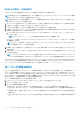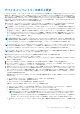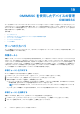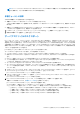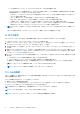Users Guide
Table Of Contents
- OpenManage Integration for Microsoft System Center Version 7.3 for Microsoft Endpoint Configuration Manager and System Center Virtual Machine Manager 統合ユーザーズ ガイド
- 目次
- はじめに: OMIMSSC
- OMIMSSC ライセンス
- OMIMSSC コンポーネント
- OMIMSSCのサポート マトリックス OMIMSSC
- 導入 OMIMSSC
- OMIMSSCでのMicrosoftコンソールの登録 OMIMSSC
- OMIMSSCとそのコンポーネントの管理
- OMIMSSCアプライアンスのバックアップおよび復元
- アンインストール OMIMSSC
- OMIMSSCのアップグレード
- 認定資格およびハイパーバイザーのプロフィールを管理する
- OMIMSSCコンソールでのデバイスの検出とサーバーの同期
- OMIMSSCからのデバイスの削除 OMIMSSC
- OMIMSSC のビュー
- Operational Template(運用テンプレート)の管理
- 事前定義されたOperational Template(運用テンプレート)
- 参照サーバの構成について
- 参照モジュラー型システムの構成について
- 参照サーバーからOperational Template(運用テンプレート)を作成する
- 参照モジュラー型システムからOperational Template(運用テンプレート)を作成する
- Operational Template(運用テンプレート)を使用してクラスターを作成する
- Operational Template(運用テンプレート)の表示
- Operational Template(運用テンプレート)の編集
- 運用テンプレートを使用して、複数サーバーにシステム固有値(プール値)を設定する
- サーバーにOperational Template(運用テンプレート)を割り当て、運用テンプレート コンプライアンスを実行する
- 運用テンプレートの導入
- Operational Template(運用テンプレート)の割り当て解除
- Operational Template(運用テンプレート)の削除
- OMIMSSCを使用したオペレーティング システムの導入
- OMIMSSCを使用したデバイスのプロビジョニング OMIMSSC
- ファームウェアのアップデート OMIMSSC
- OMIMSSCを使用したデバイスの管理 OMIMSSC
- Azure Stack HCIクラスターの導入
- トラブルシューティング
- 管理に必要なリソース: OMIMSSC
- MECM用OMIMSSCコンソール拡張機能を使用するためのアクセス権の検証
- SCVMM用OMIMSSCコンソール拡張機能を使用するためのPowerShell許可の検証
- インストールおよびアップグレードのシナリオ: OMIMSSC
- OMIMSSC 管理ポータルのシナリオ
- 検出、同期、インベントリーのシナリオ: OMIMSSC
- 一般的なシナリオ: OMIMSSC
- ファームウェア アップデートのシナリオ: OMIMSSC
- OMIMSSC でのオペレーティングシステム導入シナリオ
- OMIMSSC でのサーバプロファイルのシナリオ
- OMIMSSC での LC ログシナリオ
- 付録I:タイムゾーン属性値
- 付録II:プール値の入力
- Dell EMCサポート サイトからのサポート コンテンツへのアクセス
OMIMSSC を使用したデバイスの管理
OMIMSSC
サーバおよびモジュラーシステムコンポーネントのファームウェアをアップグレードするジョブをスケジュールすることで、サー
バおよびモジュラーシステムを最新の状態に維持します。サーバの以前の設定をエクスポートしたり、交換したコンポーネントに
古いコンポーネントの設定を適用したり、トラブルシューティングのために LC ログをエクスポートしたりして、サーバを以前の
状態に回復してサーバを管理します。
トピック:
• サーバのリカバリ
• 交換したコンポーネントに対するファームウェアおよび構成設定の適用
• サーバーの LC ログの収集
• インベントリのエクスポート
• ジョブの管理
サーバのリカバリ
サーバの構成をプロファイルにエクスポートし、そのプロファイルを同じサーバにインポートすることで以前の状態に戻し、サー
バの構成を保護ボールトに保存します。
保護ボールト
保護ボールトは、サーバプロファイルを保存できる安全な場所です。サーバまたはサーバのグループからサーバプロファイルをエ
クスポートし、それを同じサーバまたはサーバのグループにインポートします。このサーバプロファイルは、外部ボールトを作成
してネットワーク上の共有の場所に保存するか、内部ボールトを作成して vFlash Secure Digital(SD)カード上に保存できます。サ
ーバまたはサーバのグループは、1 つの保護ボールトにのみ関連付けることができます。ただし、1 つの保護ボールトを多数のサー
バまたはサーバのグループに関連付けることはできます。サーバプロファイルは 1 つの保護ボールトにのみ保存できます。ただ
し、1 つの保護ボールトに保存できるサーバプロファイルの数に制限はありません。
保護ヴォールトを作成する
ボールトの場所がアクセス可能であることを確認してください。
1. [OMIMSSC]で、[メンテナンス センター]をクリックし、[メンテナンス設定]をクリックします。
2. [メンテナンス センター]で、[保護ボールト]をクリックし、[作成]をクリックします。
3. 使用する保護ボールトのタイプを選択し、詳細情報を入力します。
● [ネットワーク共有]タイプの保護ボールトを作成している場合は、プロファイルの保存場所、その場所にアクセスするた
めの資格情報、およびプロファイルを保護するためのパスフレーズを入力します。
メモ: このタイプの保護ボールトは、Common Internet File System(CIFS)タイプのファイル共有をサポートしていま
す。
● [vFlash] タイプの保護ボールトを作成する場合は、プロファイルを保護するためのパスフレーズを入力します。
保護ヴォールトを編集する
保護ボールトの名前、説明、タイプ、およびパスフレーズを変更することはできません。
1. [OMIMSSC]で、[[メンテナンス センター]] > [[メンテナンス設定]] > [[保護ボールト]]をクリックします。
2. ヴォールトを変更するには、ヴォールトを選択し、[[編集]]をクリックします。
19
86 OMIMSSC を使用したデバイスの管理 OMIMSSC